Отстраняване на неизправности "Грешка 651: Неуспешно свързване" в Windows 7
Всеки ден много потребители се свързват към глобалната мрежа, използвайки високоскоростна връзка, базирана на протокола PPPoE. Когато влезете в мрежата, може да възникне неизправност: "Грешка 651: Модемът или друго комуникационно устройство е съобщило за грешка . " В материала, описан по-долу, всички нюанси, които водят до неизправност, и методи за премахване на такъв неприятен проблем в Windows 7 ще бъдат разглобени.
съдържание
Причините за появата на "грешка 651"
Често, когато се случи този провал, потребителите се опитват да преинсталират Windows. Но тази операция по същество не дава резултат, тъй като причината за неизправността е свързана с проблемното мрежово оборудване. Освен това може да има проблеми както с абоната, така и с доставчика на услуги за достъп до Интернет. Нека се обърнем към причините за появата на "Грешка 651" и възможностите за тяхното разрешаване.
Причина 1: Неизправност в клиента RASPPPoE
В услугите на Windows 7, свързани с достъпа до мрежата, често има случаи на "проблеми". Изхождайки от този факт, първо деинсталираме миналата връзка и създаваме нова.
- Отиваме в "Център за мрежи и споделяне " . Преместване по пътеката:
Панель управленияВсе элементы панели управленияЦентр управления сетями и общим доступом - Премахваме връзката с "грешка 651" .
Урокът: Как да премахнете мрежова връзка в Windows 7
За да създадете друга връзка, кликнете върху "Настройване на нова връзка или мрежа"
- В списъка "Изберете опция за връзка" кликнете върху "Интернет връзка" и кликнете върху "Напред" .
- Избираме елемент "Висока скорост (с PPPoE) Свързване чрез DSL или кабел, който изисква потребителско име и парола . "
- Събираме информация, предоставена от вашия доставчик. Посочете име за новата връзка и кликнете върху "Свързване" .
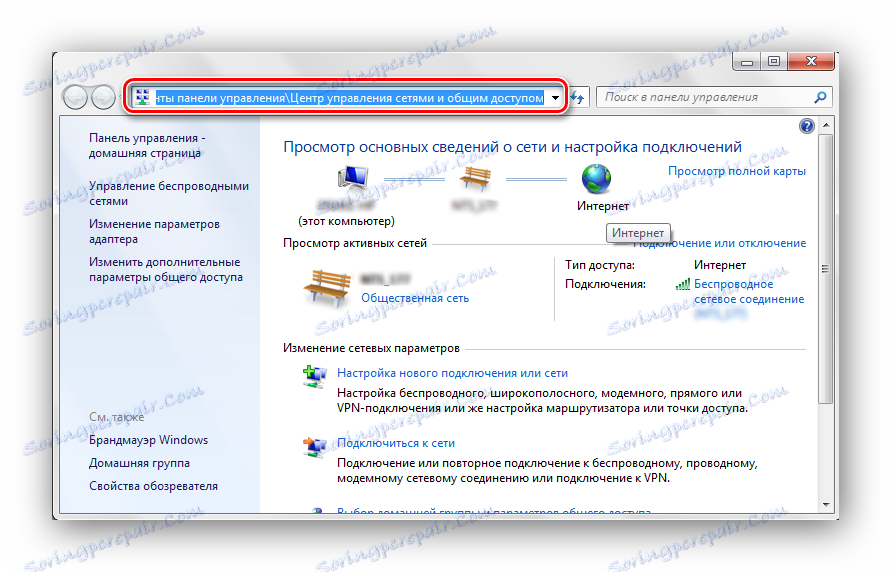
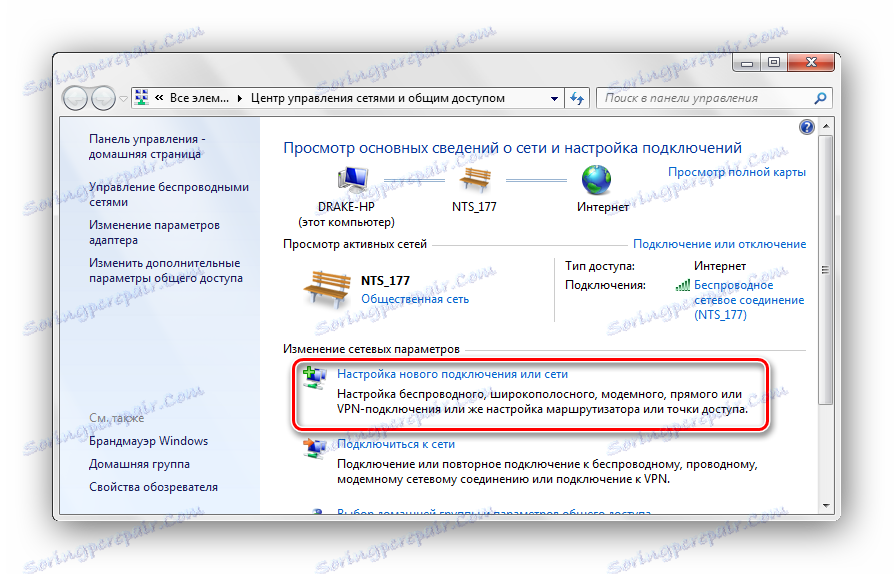
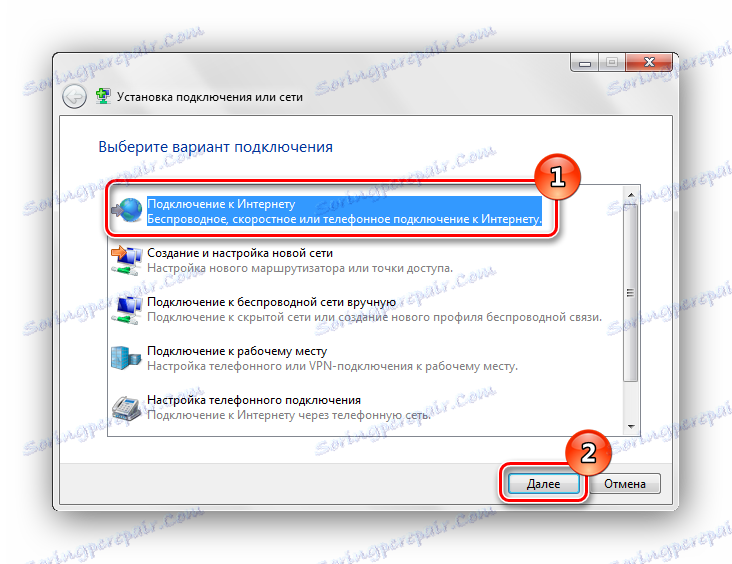
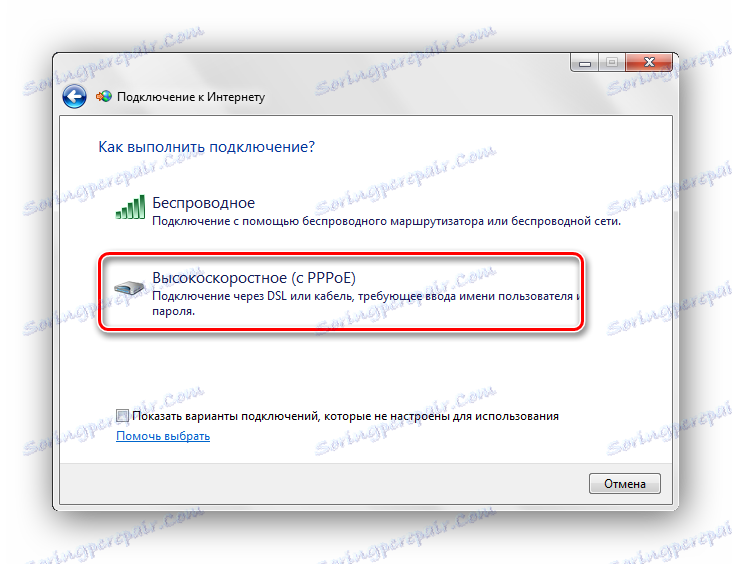
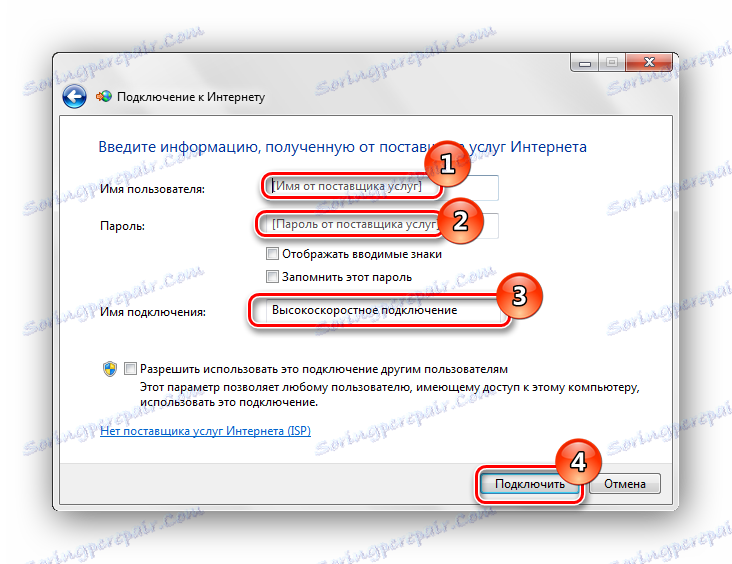
Ако в създадената връзка възникне "грешка 651", причината не е повреда на клиента RASPPPOE.
Причина 2: Неправилни настройки за TCP / IP
Възможно е протоколът на TCP / IP протокола да е неуспешен. Актуализирайте настройките му с помощта на помощната програма Microsoft Fix It .
Изтеглете Microsoft Fix It от официалния сайт
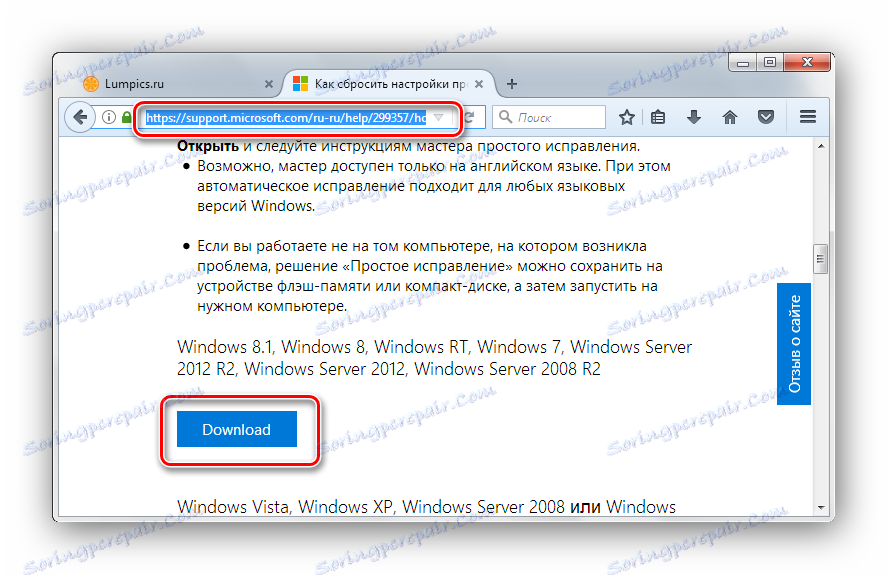
- След като изтеглите софтуерното решение от Microsoft, го стартирайте и кликнете върху "Next" .
- В автоматичния режим настройките на стека на протокола TCP / IP ще бъдат актуализирани.
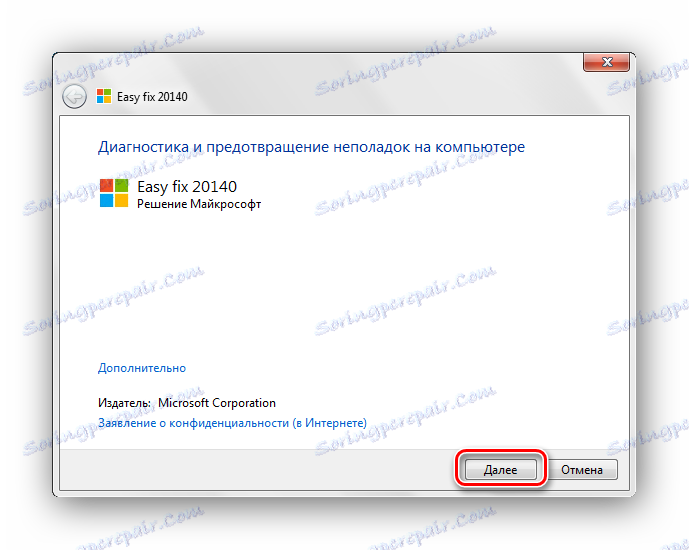
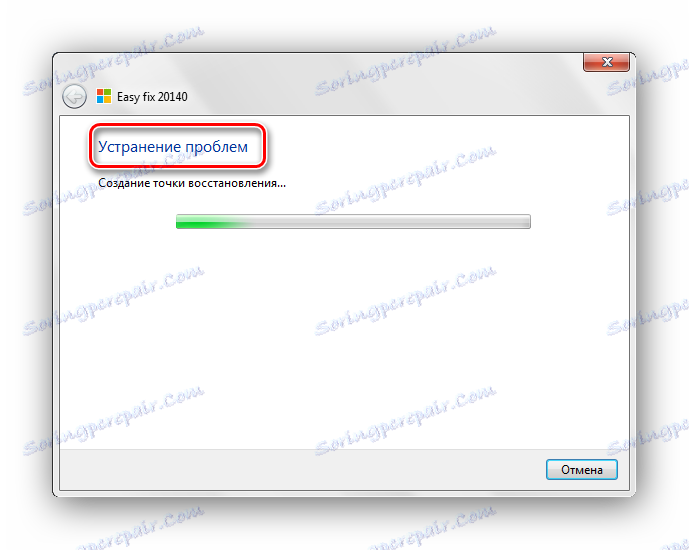
След рестартиране на компютъра и свързване отново.
В някои случаи премахването на параметъра TCPI / IP (шестата версия) в свойствата на връзката PPPoE може да помогне да се неутрализира "грешката 651".
- Кликваме върху раздела "Текущи връзки" . Преминаваме към "Център за мрежи и споделяне" .
- Отиваме в подраздел "Промяна на параметрите на адаптера" , който се намира отляво.
- Кликваме върху PCM за връзката, която ни интересува, и отидете на "Properties" .
- В прозореца "Свързване в локалната мрежа" премахнете селекцията от елемента "Интернет протокол версия 6 (TCP / IPv6)" , щракнете върху "OK" .
- Отиваме в редактора на системния регистър. Натиснете комбинацията от клавиши Win + R и въведете командата
regedit.Прочетете повече: Как да отворите редактора на системния регистър в Windows 7
- Сега преминаваме към ключа на системния регистър:
HKEY_LOCAL_MACHINESYSTEMCurrentControlSetServicesTcpipParameters - След като кликнете върху свободното място на конзолата, изберете "Създаване на параметър DWORD (32 бита)" . Задайте име "EnableRSS" и го задайте на нула.
- По същия начин, създайте параметър, наречен "DisableTaskOffload" и се равнява на един.
- Изключете компютъра и всички устройства, свързани с него;
- Проверяваме всички съединители и кабели за механични повреди;
- Включете компютъра и изчакайте пълния товар;
- Включваме устройствата за изход на мрежата, чакащи тяхното окончателно стартиране.

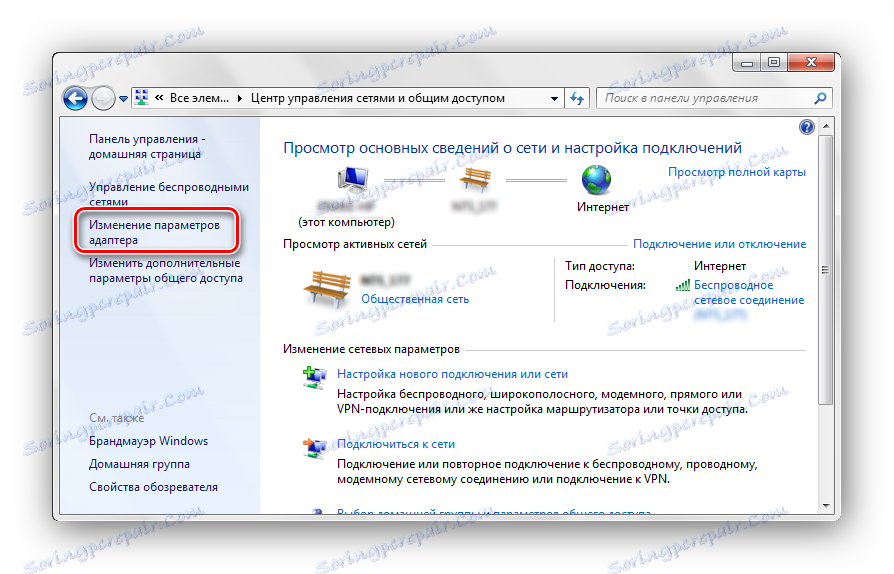
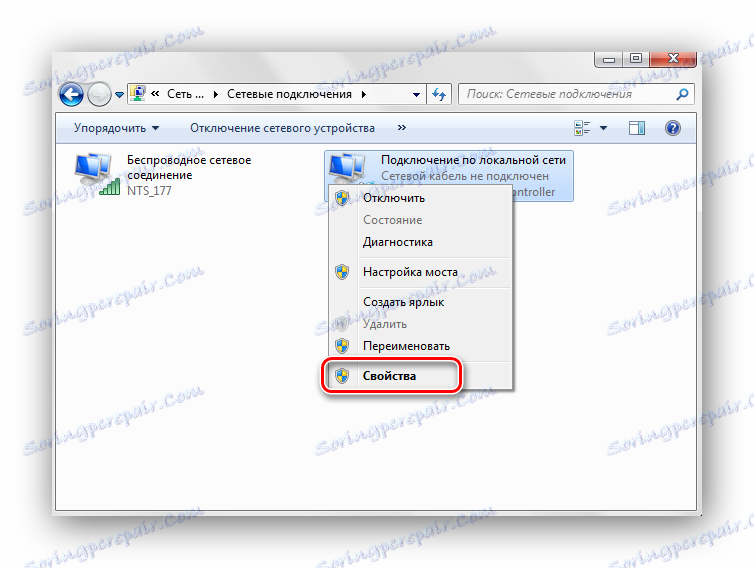
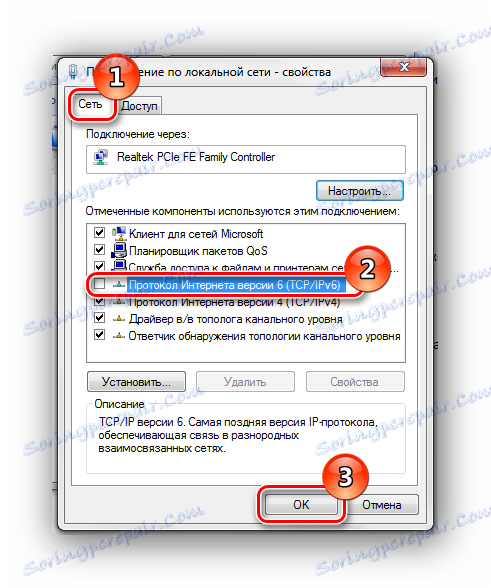
Също така, настройките на TCP / IP могат да се променят с помощта на редактора на базата данни. Този метод, според идеята, се използва за сървърната версия на Windows 7, но както показва практиката, той е подходящ и за персонализираната версия на Windows 7.

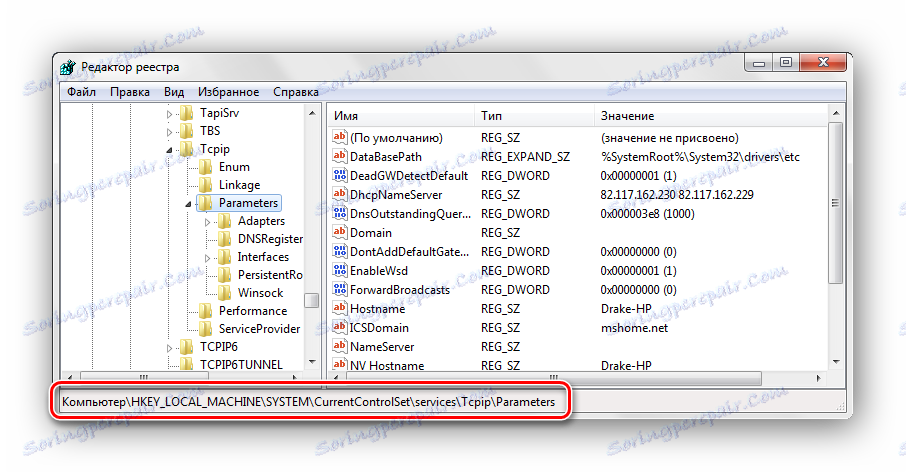
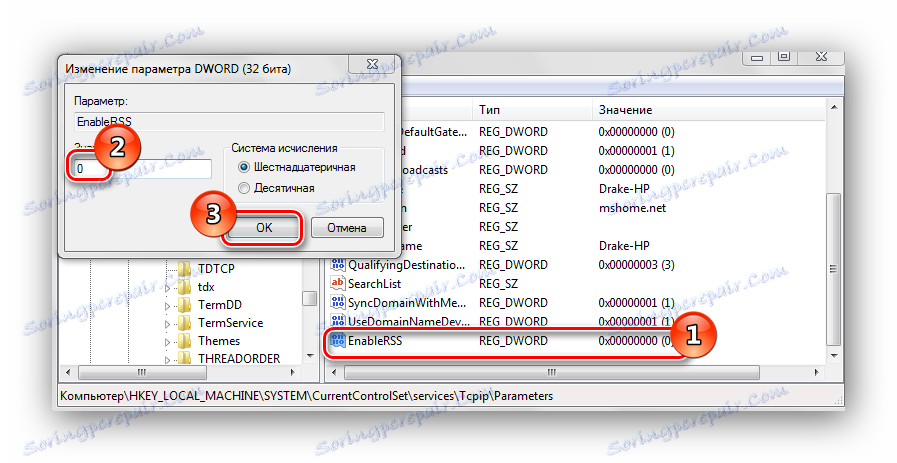
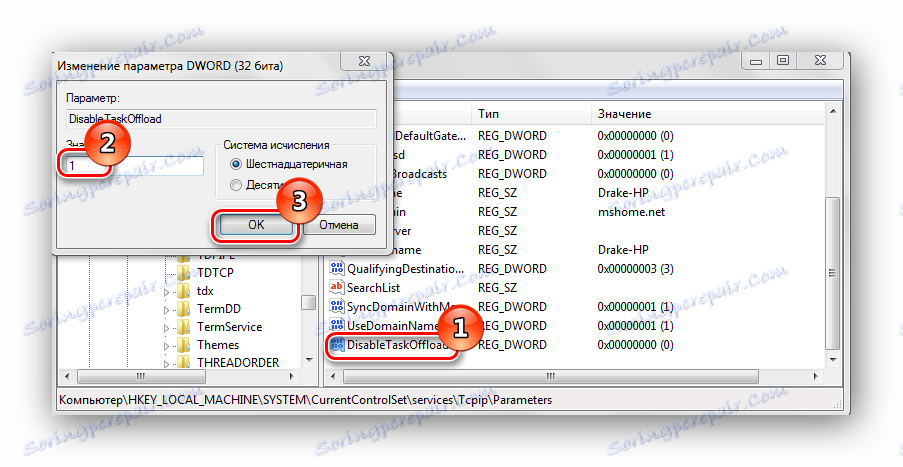
Причина 3: Драйвери на мрежова карта
Софтуерът на мрежовата карта може да стане неактуален или неактивен, опитайте да го преинсталирате или да го актуализирате. Как да го направите, описано в урока, връзката с която е представена по-долу.
Урокът: Намиране и инсталиране на драйвера за мрежова карта
Произходът на неизправността може да бъде скрит при наличието на две мрежови карти. Ако това е вашият случай, изключете неизползваната платка в "Device Manager" .
Прочетете повече: Как да отворите "Диспечер на устройства" в Windows 7

Причина 4: Компонент на хардуера
Извършваме проверка на оборудването за експлоатация:
Проверяваме за наличието на "грешка 651" .
Причина 5: Доставчик
Възможно е неизправността да е от доставчика на услуги. Трябва да се свържете с доставчика и да оставите заявка за потвърждаване на връзката ви. Той ще провери линията и порт за сигнал за отговор.
Ако изпълнението на предложените по-горе операции не ви спаси от "грешка 651" , трябва да преинсталирате операционната система Windows 7.
Прочетете повече: Стъпка по стъпка ръководство за инсталиране на Windows 7
Също така трябва редовно да проверявате системата за вируси. Ако имате въпроси, попитайте ги в коментарите.